1、进入CiteSpace官网,软件是免费下载的,但是先要安装Java环境,然后才能安装CiteSpac髫潋啜缅e。官网网址如下:http://cluster.ischool.drexel.edu/~cchen/citespace/download/ ,进入官网的界面如下图所示,最下面的蓝色区域有下载栏目。


2、软件都是按时间顺序排列的,最上面的是最近年份最新版本的,选择第四列的下载栏目Java,单击“64-bit/Windows x64”进入新界面。

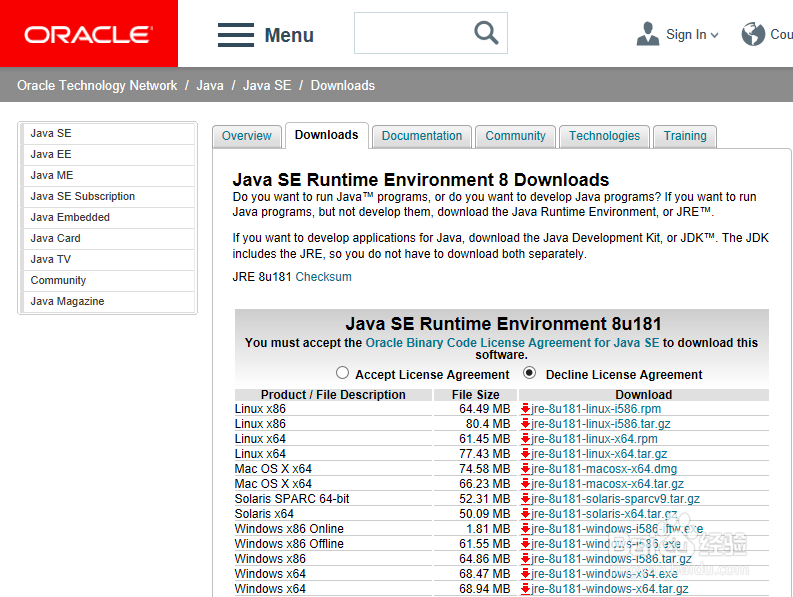
3、选择适合本电脑的,笔者的是联想电脑,win10系统。选择的倒数第二个下载,前几个都尝试下载了,无法打开文件。倒数第二个应该是通用的。点击右侧下载栏目中的“jre-8u181幻腾寂埒-windows-x64.exe”,进行下载。会得到这样一个应用程序。


4、点击应用程序进行安装,点击“安装”、“确定”,等待提示信息。
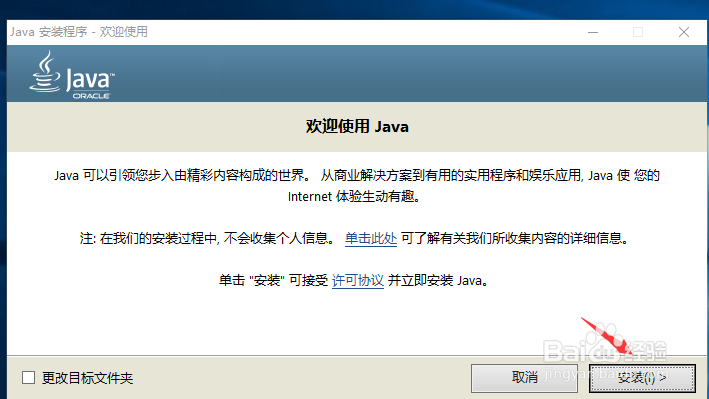

5、当出现如下界面时,正处于安装过程,显示“您以成功安装Java”,点击“关闭”即可。


6、下面开始安装CiteSpace。回到官网主界面。看第三个下载栏目中的7z,点击下载,会得到一个压缩包。


7、将压缩包解压,解压后会出现一个新的压缩包,CiteSpace的压缩包,还有两个程序。最后一个“StartCiteSpace-windows.bat”,是安装要用的。双击打开。

8、双击“StartCiteSpace-windows.bat”后,屏幕出现如下图所示的情况,在问号后面输入“2”。会出现“Starting CiteSpace......”,等待即可。


9、安装成功后,会出现如下界面,在最下面,有Agree和Disagree两个选项。点击Agree,进入主界面


10、当出现如下界面时,就可以正常使用软件了。这个软件没有桌面快捷方式,每次都要点击“StartCiteSpace-windows.bat”重新安装。

11、这个对话框在使用过程中是不能关闭的,否则软件会随着它的关闭而关闭。
